Wix
Es fácil agregar el widget tawk.to a un sitio de Wix.com.
Paso 1:
Primero, deberás copiar el código del widget del Tablero tawk.to.
Inicia sesión en el Tablero de control y haz clic en el engranaje de Administración para comenzar. Si tienes más de una propiedad, elige tu sitio en Propiedades en el lado izquierdo.
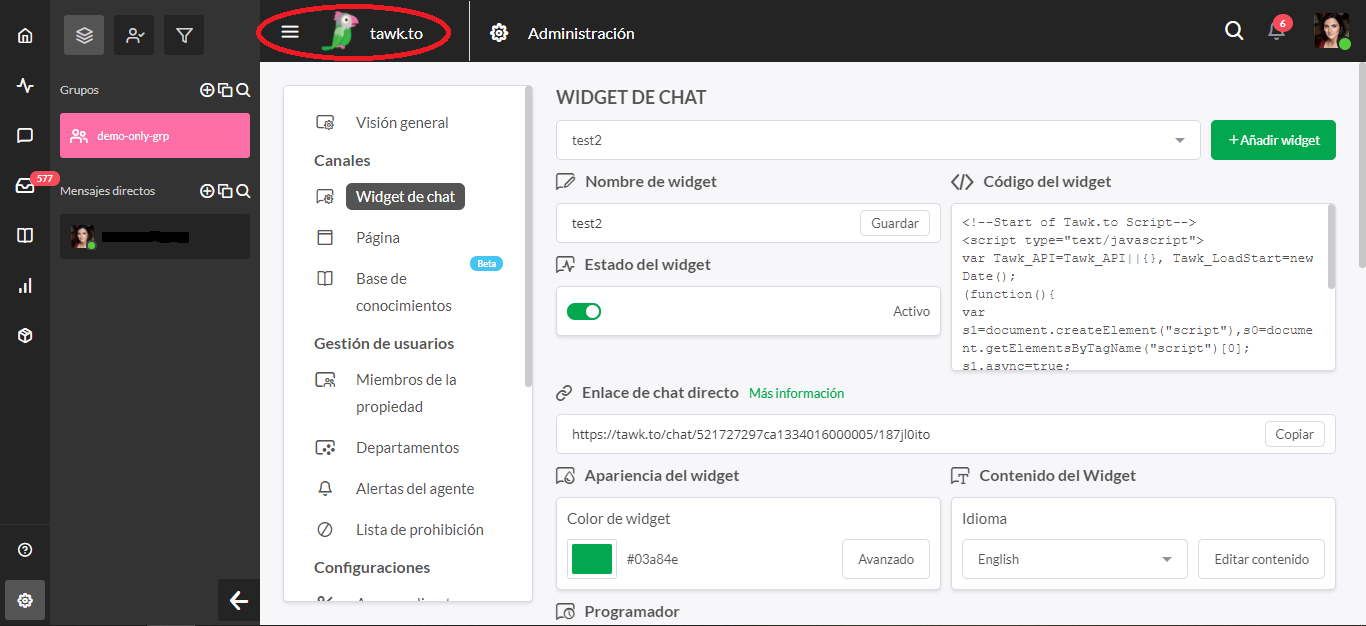
Luego, selecciona Widget de Chat en el menú de la izquierda y copia el Código del Widget.
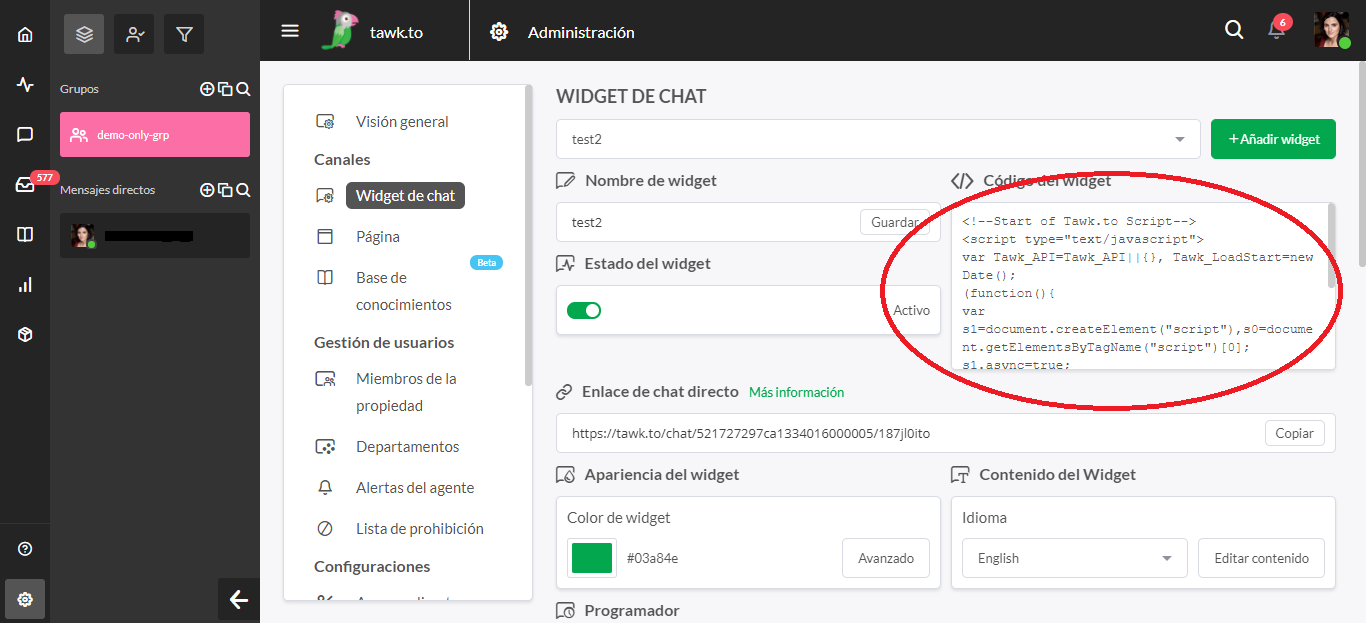
Paso 2:
Inicia sesión en tu cuenta de Wix.com y haz clic en el botón azul Seleccionar & Editar Sitio. Luego, haz clic en Acciones del Sitio> Editar Sitio para realizar cambios en tu sitio.
En el editor de WIX, haz clic en Agregar (es el signo más en el menú de la izquierda).

Haz clic en Insertar un Widget en la barra lateral azul de la izquierda. Aparecerá un nuevo cuadro HTML.
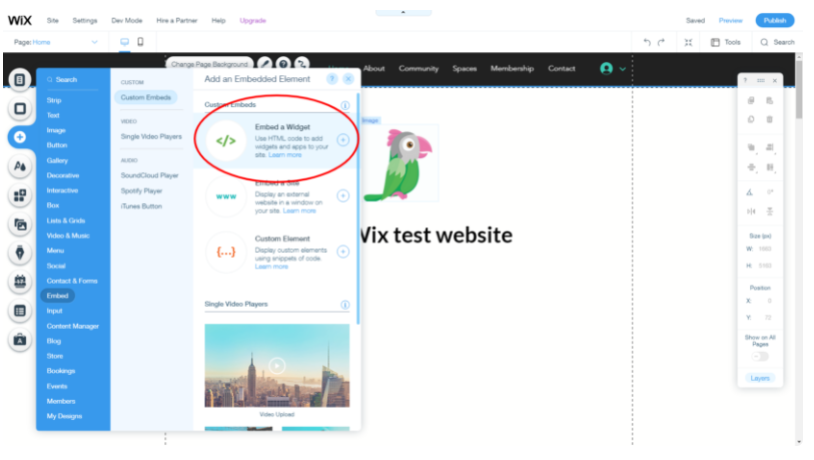
Haz clic en el engranaje de configuración o en el botón Ingresar Código sobre el cuadro. Se abrirá una pequeña ventana. Aquí es donde pegarás el código del widget que has copiado de tu Tablero tawk.to.
Haz clic en Aplicar. Luego cierra el cuadro Configuración HTML.
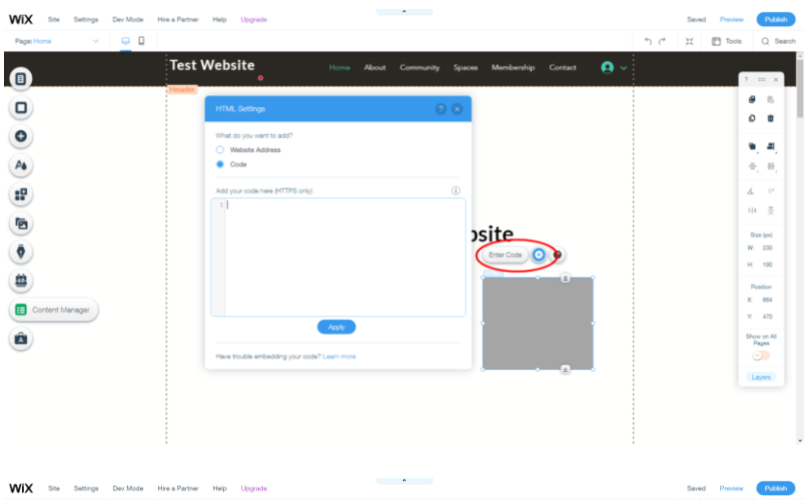
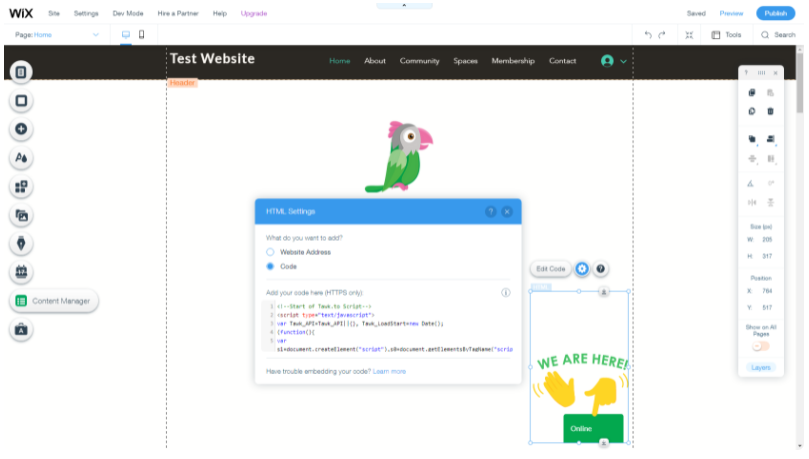
El widget tawk.to ahora aparecerá en el cuadro HTML de tu página.
Paso 3:
Ahora necesitamos cambiar el tamaño del nuevo cuadro HTML. Haz clic en el cuadro una vez para resaltarlo. Luego, dirígete hacia la derecha en la barra de herramientas de configuración. Puedes cambiar el tamaño de la ventana aquí ingresando valores o expandir el cuadro manualmente arrastrándolo con tu ratón.
Establece las dimensiones en:
Ancho: 400
Alto: 620
Ahora la caja es lo suficientemente grande como para que el widget se expanda cuando sea abierto.
Para congelar la posición de tu widget, haz clic con el botón derecho en el cuadro HTML y elige Anclar a la Pantalla. Luego usa la cuadrícula para elegir el área donde aparecerá tu widget.
Para ajustar la ubicación y obtener tu widget exactamente donde lo deseas, cambia los valores de píxeles para el Desplazamiento Horizontal y el Desplazamiento Vertical.
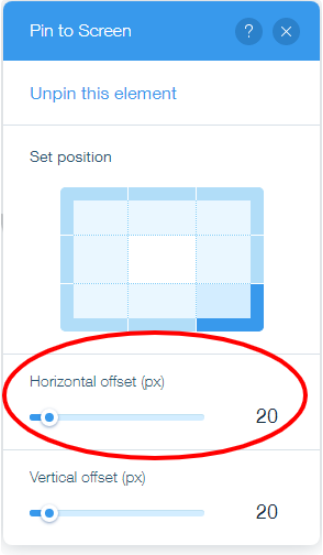
Paso 4:
También puedes anclar tu widget al Área de Pie de Página de tu sitio arrastrándolo hacia la parte inferior del mismo donde el pie de página se encuentra. Esta es el área que contiene el aviso de derechos de autor y generalmente dice "Creado con orgullo con Wix.com".
Primero, deberás congelar tu pie de página para que tus visitantes siempre puedan ver tu widget sin tener que desplazarse.
Haz clic con el botón derecho en el área del pie de página y aparecerá un pequeño menú. En la parte inferior de este menú hay una opción para Congelar Posición. Debes marcar esta casilla o el widget tawk.to solo aparecerá en la parte inferior de la página. El uso de la opción Congelar Posición resuelve este problema.
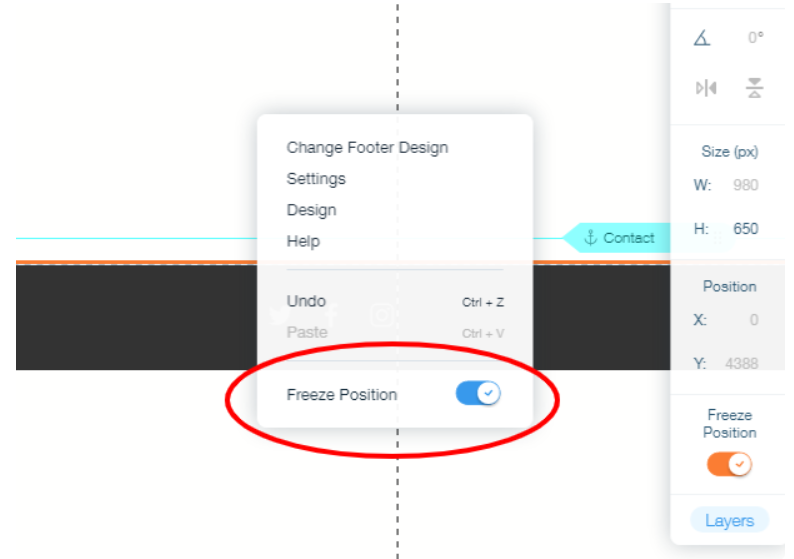
Paso 5:
Ahora arrastra el cuadro HTML al Área de Pie de Página. Verás un mensaje que dice Mover al Pie de Página.
Haz clic en Mover al Pie de Página.
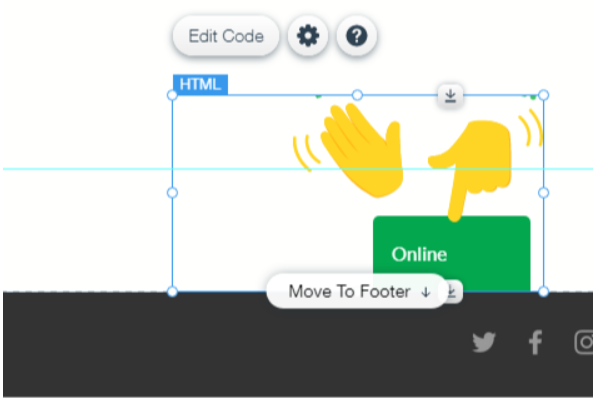
Esto expandirá el Pie de Página a la altura del cuadro HTML. Puedes hacer clic en el pie de página y arrastrarlo hacia arriba desde la parte inferior para devolverlo a su tamaño normal.
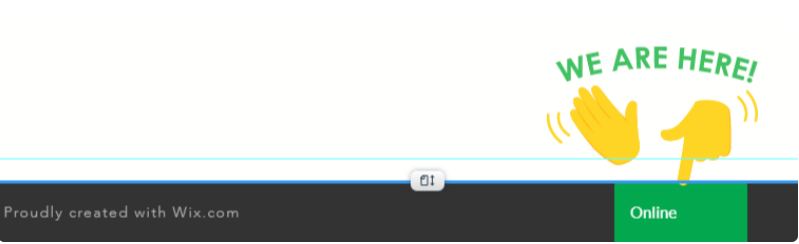
Luego, asegúrate de que la parte superior del widget sea alineada correctamente con la parte superior del área del pie de página como se muestra arriba.
Paso 6:
Haz clic en Vista Previa en la parte superior derecha del panel de Wix.com y verifica el widget. Asegúrate de que cuando haces clic en él esté alineado a tu gusto y que toda la parte superior del widget esté visible.
Si te gusta lo que ves, desplázate hacia arriba hasta la parte superior de la página y haz clic en Publicar. De lo contrario, puedes arrastrar el cuadro HTML para realizar ajustes.
Eso es todo ¡Has terminado!
